Bilgisayarınızın adını değiştirmek için birçok neden vardır - özellikle doğrudan bir üreticiden satın aldıysanız ve buna "windows-user-pc" veya "TUF000445811EE" gibi genel bir ad verilir. Bilgisayarları bir ev grubu üzerinden bağlamak veya yalnızca ağınızda hangi bilgisayarların bulunduğunu algılamak istiyorsanız, bilgisayarınızın adını daha açıklayıcı bir şeyle değiştirmek kesinlikle yardımcı olacaktır.
Ya da belki sadece bilgisayarınıza hoş bir şey söylemek istersiniz - kişisel bir dokunuş ekleyin. Tüm bilgisayarlarımı Yunan mitolojisindeki figürlerden sonra adlandırıyorum. Ayrıca arabalarımı da adlandırıyorum.
Windows 10'dan önce, bilgisayarınızın adını değiştirmek karmaşıktı. Sistem Özellikleri pencerelerindeki Kontrol Panelinde gizlenmiş kadar karmaşık değil. Bilgisayarınızın adını Sistem Özellikleri'nde yine de değiştirebilseniz de (nasıl yapılacağını göstereceğiz), Windows 10 yeni Ayarlar menüsüne koyarak çok daha kolay hale getirmiştir.
Bilgisayarınızın adını değiştirmenin kolay yolu:
1. Ayarlar'ı açın ve Sistem> Hakkında'ya gidin.

2. About (Hakkında) menüsünde, bilgisayarınızın adını PC adının yanında ve PC'yi Yeniden Adlandır yazan bir düğmeyi görmelisiniz. Bu düğmeye tıklayın.

3. Bilgisayarınız için yeni adı yazın. Harfleri, sayıları ve kısa çizgileri kullanabilirsiniz - boşluksuz. Sonra İleri'ye tıklayın.

4. Bilgisayarınızı şimdi mi yoksa daha sonra mı yeniden başlatmak istediğinizi soran bir pencere açılacaktır. Hemen yeni adı değiştirmek istiyorsanız, bilgisayarınızı yeniden başlatmak için Şimdi yeniden başlat'ı tıklayın. Bilgisayarınızı hemen yeniden başlatmak istemiyorsanız, Sonra yeniden başlat'ı tıklatın. Bilgisayarınızın adı bir sonraki yeniden başlatışınızda güncellenecektir.
Bilgisayarınızın adını Denetim Masası'ndan değiştirmek isterseniz veya daha eski bir Windows sürümü kullanıyorsanız, işte bunun nasıl yapılacağı:
1. Başlat düğmesine sağ tıklayın ve Denetim Masası'na tıklayın.

2. Sistem'e gidin ve soldaki menüden Gelişmiş sistem ayarları'nı tıklayın veya Bilgisayar adı, etki alanı ve çalışma grubu ayarları altındaki Ayarları değiştir'i tıklayın. Bu, Sistem Özellikleri penceresini açacaktır.

3. Sistem Özellikleri penceresinde, Bilgisayar Adı sekmesini tıklayın. "Bu bilgisayarı yeniden adlandırmak için Değiştir'i tıklayın" mesajını göreceksiniz. Değiştir'i tıklayın ...

4. Bilgisayarınız için yeni adı yazın ve Tamam'ı tıklatın . Değişikliklerin uygulanabilmesi için bilgisayarınızı yeniden başlatmanız gerektiğini söyleyen bir pencere açılacaktır. Tamam'ı tıklayın . Bu bilgisayarınızı yeniden başlatmaz.

5. Bilgisayarınızı şimdi veya daha sonra yeniden başlatmak isteyip istemediğinizi soran yeni bir pencere açılacaktır. Bilgisayarınızı hemen yeniden başlatmak için Şimdi Yeniden Başlat'ı tıklatın. Yeniden başlatmaya hazır değilseniz, daha sonra boş zamanlarında yapmak için Daha Sonra Yeniden Başlat'ı tıklatın.

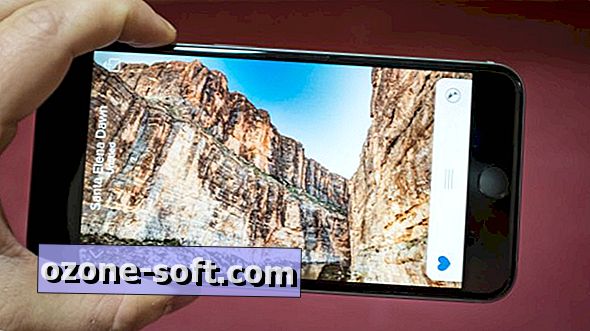











Yorumunuzu Bırakın